Amazon Audible verfügt über die Hörbücher von Tausende. Bei Audible können Sie die Hörbücher nach Belieben downloaden, um im Auto oder anderen Geräten sie abzuspielen. Als Sie bei Audible die Hörbücher heruntergeladen haben, gibt es vor Ihnen einen Fehler, wie Audible Download funktioniert nicht. Auch wenn Sie viele Möglichkeit ausprobiert haben, kann das Problem nicht gelöst werden. Keine Sorge, der Artikel stellt Ihnen die Methoden vor, mit den können Sie den Fehler von Audible Download reparieren.
Nicht verpassen:
Audible Hörbuch herunterladen auf PC/Mac/iPhone/Android
Der beste AAX zu MP3 Converter – einfaches Umwandeln von AAX zu MP3
Wenn Sie die Firewall oder dem Antivirenprogramm von Audible blockiert haben, funktioniert Audible Download nicht möglich. Deshalb müssen Sie diese beiden Dienste sofort deaktivieren.
Die Schritte des Freigebens von Antivirenprogramm:
Öffnen Sie Avira > Extras > Konfiguration > System-Scanner > Suche > Ausnahmen
Hinzufügen > Echtzeit-Scanner > Scan > Ausnahmen > hinzufügen > OK
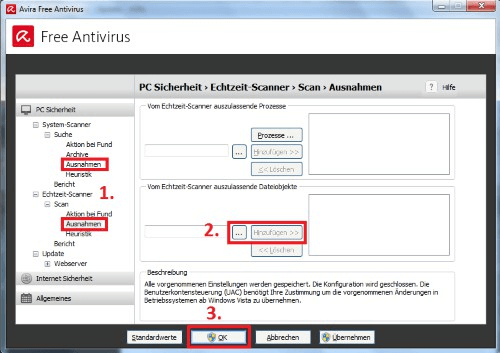
Die Schritte von Firewall:
Öffnen Sie die Systemsteuerung > System und Sicherheit > Windows Defender Firewall > Eine App oder ein Feature durch die Windows Defender Firewall zulassen > Andere App zulassen hinzufügen > OK > Einstellungen ändern
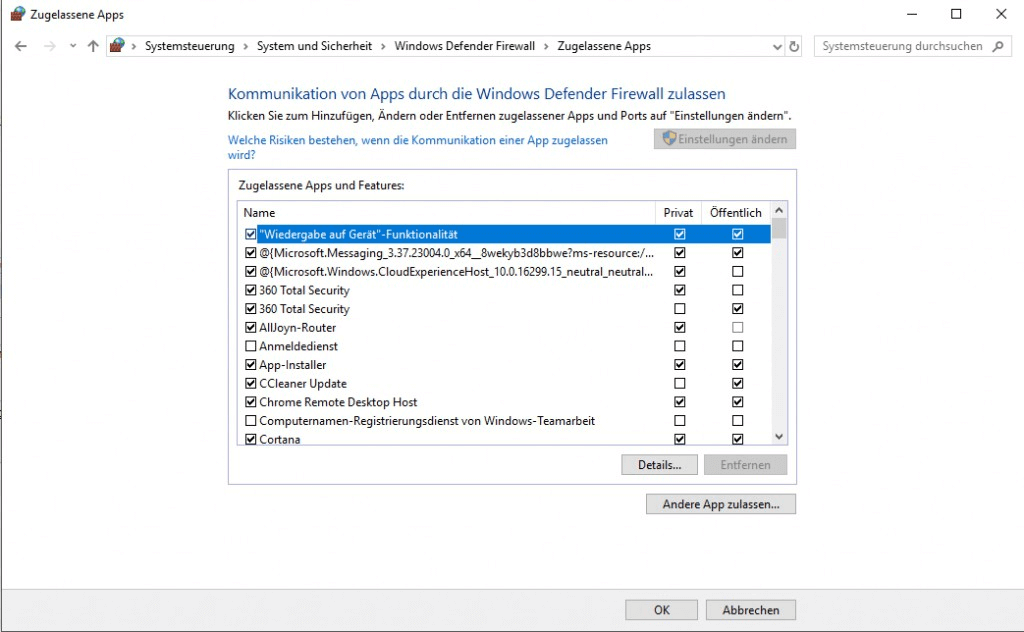
Wenn Sie den Download direkt von der Audible-Webseite über Ihren Browser tätigen, sollten Sie die Plugins erstens deaktivieren, da das möglicherweise zu dem Problem führt.
Wenn Sie Audible App benutzen, können Sie die folgende Möglichkeit ausprobieren.
Für Android Benutzer:
Schritt 1. Loggen Sie in Einstellungen in der Audible-App Ihren Benutzerkonto aus und beenden diese anschließend.
Schritt 2. Öffnen Sie Einstellungen Ihres Smartphones und bedienen den Apps bzw.Anwendungen.
Schritt 3. Wählen Sie unter Anwendungen verwalten die Audible-App aus und tippen dann auf Cache leeren.
Schritt 4. Sollten Sie dann noch die Möglichkeit haben, können Sie Daten löschentippen.
Für iOS Benutzer:
Schritt 1. Überprüfen Sie, ob ein Update von Audible durchgeführt werden kann. Öffnen Sie dafür den App Store direkt auf Ihrem Gerät und tippen Sie auf Updates.
Schritt 2. Prüfen Sie, ob Sie noch genügend Speicherplatz auf dem Gerät zur Verfügung haben (einige GB sind optimal).
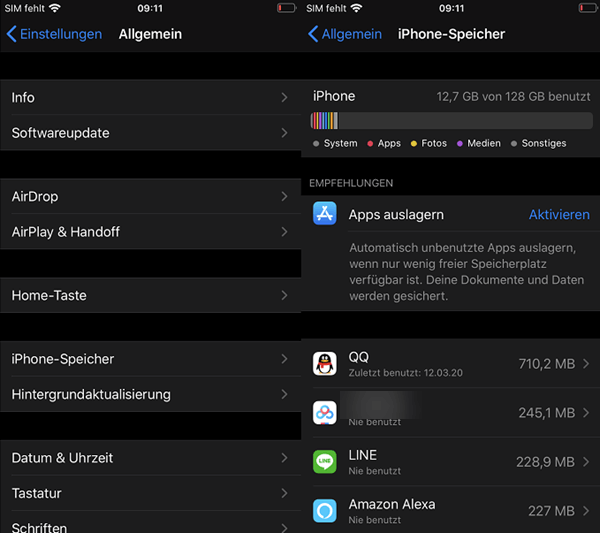
Schritt 3. Melden Sie sich in den Einstellungen aus der App ab und führen Sie einen Soft-Reset des Gerätes durch, indem Sie die Power-Taste des Gerätes zusammen mit dem Home-Button bis zum Neustart gedrückt halten. Keine Sorge: Es gehen keine Daten verloren.
Schritt 4. Melden Sie sich nun wieder in der Audible-App an. Sie sollte nun problemlos funktionieren.
Möglicherweise führen Sie Wartungsarbeiten an der Seite durch oder der Server ist überlastet. Bitte versuchen Sie es später noch einmal.
Audible Download funktioniert manchmal nicht, warum Sie einem alternativen Tool verwenden, Audible Hörbücher zu downloaden oder die Dateien auf anderen Geräten zu importieren. TuneFab Audible Converter ist ein perfektes Programm. Es kann diese Audible Hörbücher mit AAX oder AA Format zu gängigen Formaten, wie MP3, M4A, WAV und FLAC umwandeln. Und das Programm kann DRM-Schutz entfernen, weshalb können Sie diese Hörbücher auf CD brennen oder anderen Player übertragen.
Schritt 1. Downloaden Sie die Hörbücher auf dem Computer
Audible bietet jeden 30 Tage kostenlose Testversion. In diesem Moment können Sie die Hörbücher auf Ihrem Computer downloaden, anschließend können Sie Audible Hörbücher mithilfe von TuneFab Audible Converter konvertieren, um nachher sie anzuhören.
Schritt 2. Starten Sie die Software auf dem Computer
Durch einen Klick auf Download können Sie das Programm auf den Computer herunterladen und installieren. Dann starten Sie es. Bei der kostenlosen Testversion können Sie 2 Audible Hörbücher für 15 Tage konvertieren. Wenn Sie die volle Version erhalten möchten, müssen Sie durch den Kauf sie bekommen.
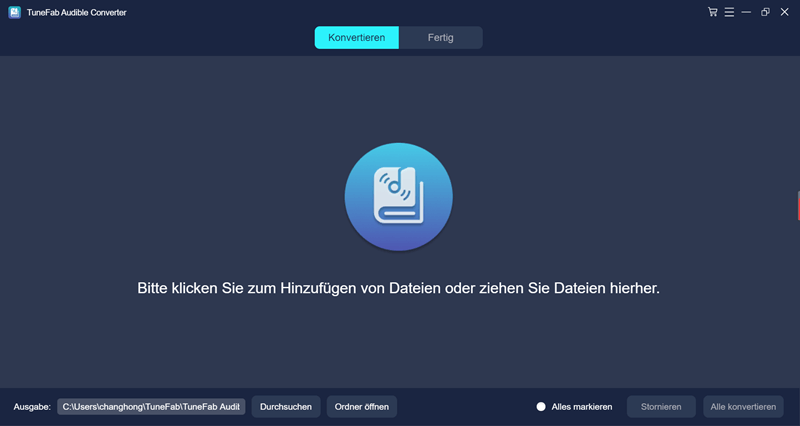
Schritt 3. Wählen Sie die Hörbücher aus
Fügen Sie die Hörbücher zu dem Converter hinzu, indem Sie sie direkt vom lokalen Ordner ziehen oder auf das Symbol in der Mitte klicken.
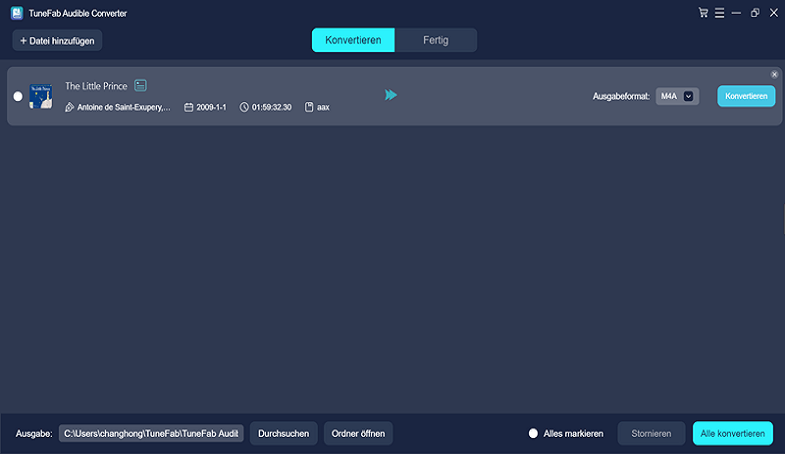
Schritt 4. Stellen Sie das Ausgabeformat fest
TuneFab Audible Converter unterstützt 4 Formate, wie MP3, M4A, WAV und FLAC. Hiermit empfehlen wir M4A als Ausgabeformat. Neben Ausgabeformaten wählen Sie M4A aus und können den Ausgabeordner ändern. Außerdem können Sie die Hörbücher aufteilen nach Kapiteln, Zeit und Segmenten.
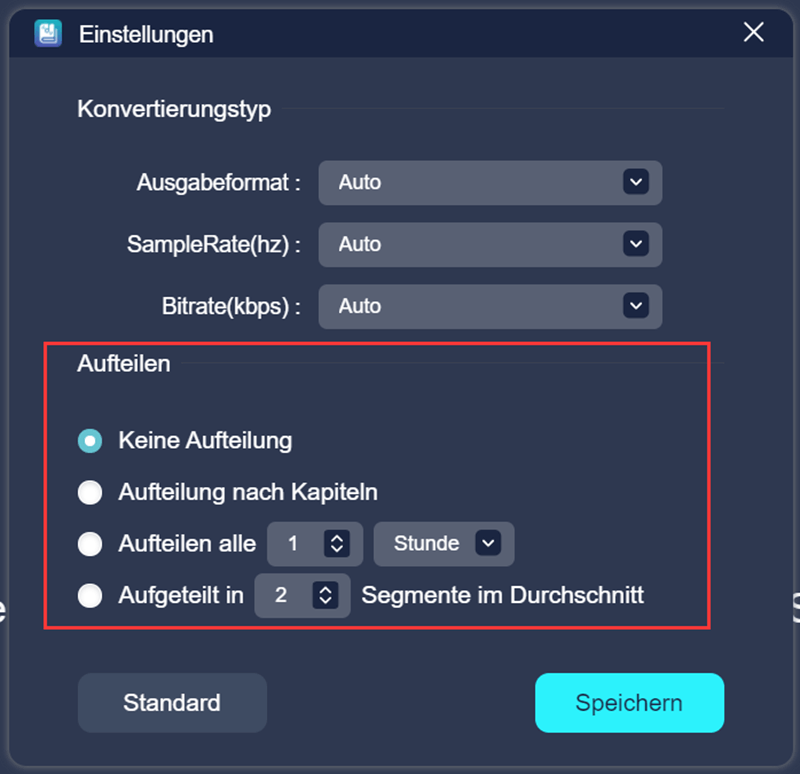
Schritt 5. Konvertieren Sie die Hörbücher
Alle ist fertiggemacht. Klicken Sie auf „Konvertieren“ und alle Hörbücher beginnt mit der Konvertierung. Nach einer Weile bekommen Sie auf dem Computer die Audible Hörbücher bekommen.
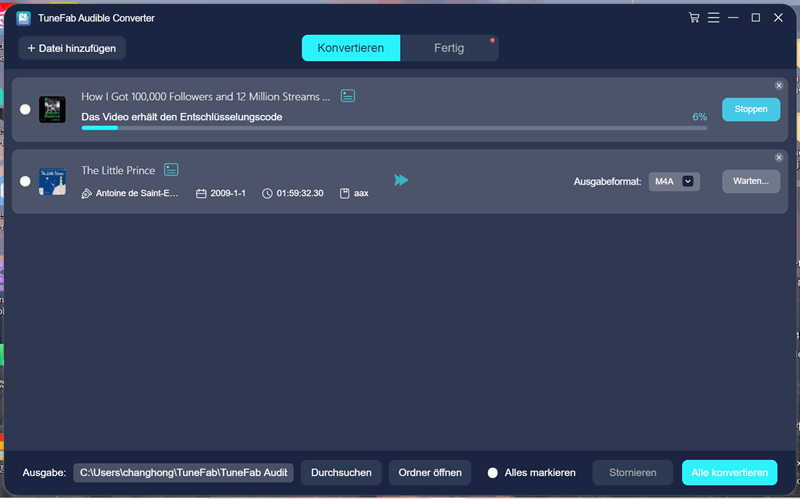
Für den Fehler, Audible Download funktioniert nicht, ist TuneFab nach meiner Meinung die bessere Lösung. Mit TuneFab Audible Converter verfügen Sie über mehr Wähle und genießen mehr Audio-Erfahrung.
Kommentar schreiben
0 Kommentare
PRODUKTE
POPULAR
COMPANIES
NEWSLETTER
Copyright © 2022 TuneFab Software Inc. Alle Rechte vorbehalten.
Wir verwenden Cookies, um sicherzustellen, dass Sie das beste Erlebnis auf unserer Website haben. Wenn Sie auf „Cookies akzeptieren“ klicken, stimmen Sie unserer Datenschutzrichtlinie zu.
Kommentare(0)